บนเดสก์ท็อปของคุณปรากฏว่า "เปิดใช้งาน Windows - ไปที่การตั้งค่าเพื่อเปิดใช้งาน Windows"ลายน้ำ?ยังคงมองหาจากเดสก์ท็อปลบอย่างถาวรเปิดใช้งานวินโดวส์ลายน้ำวิธีการ ?เนื่องจากใบอนุญาต Windows ของคุณหมดอายุ
ถ้าคุณมีรหัสผลิตภัณฑ์,ได้โดยตรงการเปิดใช้งานถึงลบลายน้ำ Windows ที่เปิดใช้งาน.แต่ถ้าคุณทำไม่ได้ ดูวิธีการไม่มีรหัสผลิตภัณฑ์ลบการเปิดใช้งานลายน้ำ Windows 10/11.
เนื้อหา
วิธีการเอาออก "โหมดทดสอบ"ลายน้ำ
คุณสามารถใช้เคล็ดลับแผ่นจดบันทึกง่าย ๆจากเดสก์ท็อปลบ "เปิดใช้งาน Windows 10 ลายน้ำ".เรามาดูกันว่าเป็นอย่างไร
ขั้นแรก เปิด Notepad บนพีซีของคุณ คุณสามารถทำได้โดยคลิกที่เมนูเริ่ม ค้นหาประเภท notepad แล้วกด Enterตอนนี้พิมพ์คำสั่งต่อไปนี้บน Notepad:
@ echo off
Taskkill /F /IM explorer.exe
explorer.exe
ทางออก
ไปที่ไฟล์แล้วคลิก "บันทึกเป็น"ที่นี่เลือกตำแหน่งที่คุณต้องการบันทึกไฟล์จากนั้นเปลี่ยนประเภทการบันทึกเป็น "All files (*.*)" และตั้งชื่อไฟล์ว่า "remove.bat"
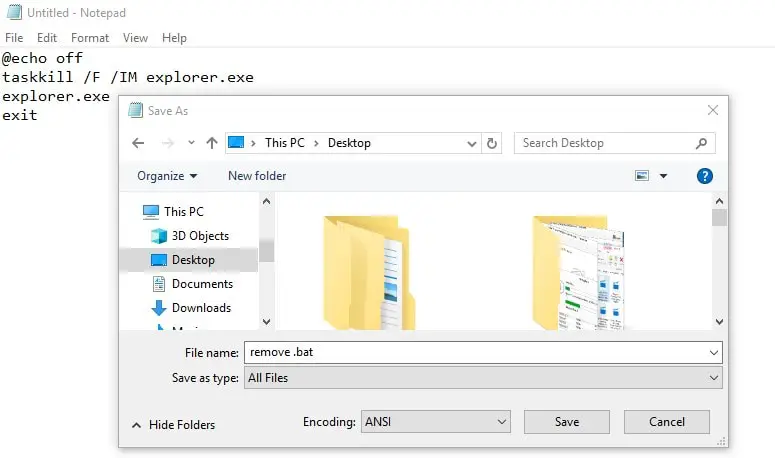
ตอนนี้เปิดตำแหน่งที่คุณบันทึกไฟล์คุณจะเห็นไฟล์ดังแสดงในภาพด้านล่างคลิกขวาที่ไฟล์ remove.bat แล้วคลิก "เรียกใช้ในฐานะผู้ดูแลระบบ"
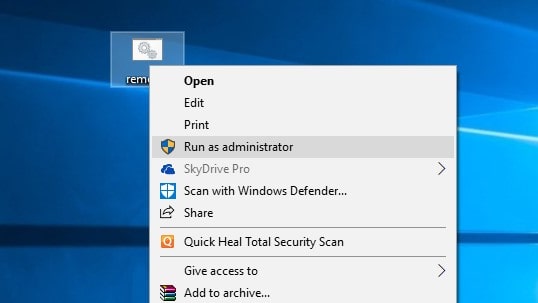
พรอมต์คำสั่งจะเปิดและปิดโดยอัตโนมัติตอนนี้ รีสตาร์ทแล็ปท็อปหรือเดสก์ท็อปของคุณนี่คือบนเดสก์ท็อปไม่ต้องการอีกต่อไป"เปิดใช้งาน windows ไปที่การตั้งค่าเพื่อเปิดใช้งาน windows"
ปรับแต่ง Registry เพื่อลบลายน้ำหน้าต่างเปิดใช้งาน
นี่คือการปรับแต่งอื่นในการลบลายน้ำ Windows 10/11 ที่เปิดใช้งานโดยใช้ Windows Registry Editor
- เปิด Windows Registry Editor โดยกด Windows + R พิมพ์regedit และกด Enter
- แล้วขยาย HKEY_CURRENT_USER แผงควบคุมเดสก์ท็อป
- ดับเบิลคลิกในหน้าต่างด้านขวามูลค่าของ " PaintDesktopVersion "
- และตั้งค่า " 1 "เปลี่ยนไป" 0 แล้วคลิกตกลงเพื่อบันทึกการเปลี่ยนแปลง
- ปิด Registry Editor และโปรแกรมอื่นๆ แล้วรีสตาร์ทเครื่องคอมพิวเตอร์ของคุณ
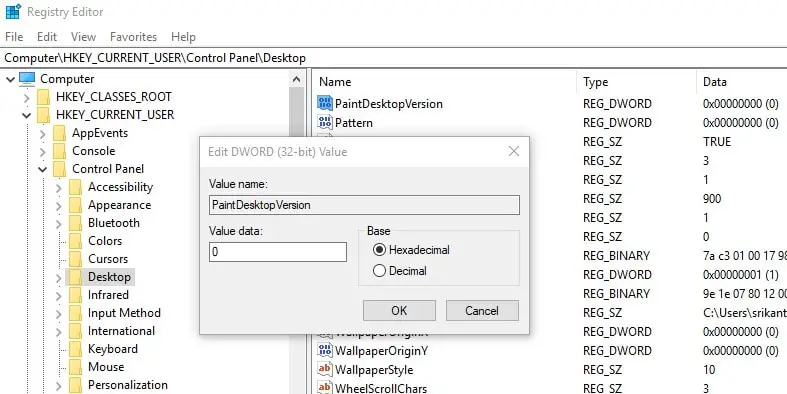
นี่คืออย่างถาวรจากคอมพิวเตอร์เดสก์ท็อป Windows หรือแล็ปท็อปลบการเปิดใช้งาน Windows Watermarkการปรับที่ดีที่สุด .ฉันหวังว่าลายน้ำ Windows ที่เปิดใช้งานสามารถลบออกได้อย่างง่ายดายหลังจากใช้ tweak นี้ยังคงมีข้อสงสัยใด ๆ โปรดแสดงความคิดเห็นด้านล่าง
เปิดใช้งานเครื่องมือลบลายน้ำของ windows
ลายน้ำ Windows ที่เปิดใช้งานยังคงกลับมาอีกหรือไม่คุณสามารถใช้เครื่องมือลบลายน้ำ Windows ของบริษัทอื่น "Universal Watermark Disabler 1.0.0.6" ซึ่งช่วยลบลายน้ำทั้งหมดใน Windows 10/11
การเรียกใช้เครื่องมือนี้จะไม่ลบสตริงการสร้างแบรนด์ใดๆ (เช่น ไม่แก้ไขไฟล์ระบบ) เฉพาะลายน้ำ รวมถึงโหมดการทดสอบ สตริงบิวด์ในการประเมินและบิลด์ก่อนเผยแพร่
- ค้นหาอินเทอร์เน็ตและดาวน์โหลด "อุปกรณ์ปิดการใช้งานลายน้ำสากล" ,
- ค้นหาและแตกไฟล์ในโฟลเดอร์ดาวน์โหลด
- บันทึกและปิดแอปพลิเคชันทั้งหมดที่ทำงานบนคอมพิวเตอร์ของคุณ
- สุดท้าย ให้ดับเบิลคลิก uwd.exe เพื่อเรียกใช้เครื่องมือ คลิก ใช่ หาก UAC แจ้งขออนุญาต
- คลิก ติดตั้ง และแอปพลิเคชันจะทำงานและรีสตาร์ทคอมพิวเตอร์ของคุณโดยอัตโนมัติ
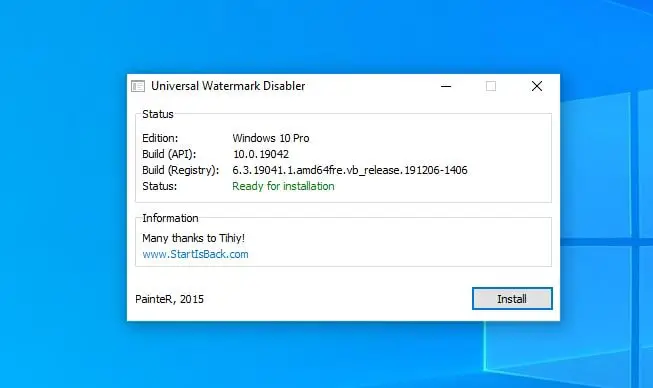
- ในการบู๊ตครั้งถัดไป เมื่อคุณกลับเข้าสู่ระบบคอมพิวเตอร์ คุณจะสังเกตเห็นว่าข้อความ Remove Windows Activation หายไป
เปิดใช้งาน Windows Watermark โดยใช้ Ease of Access Disable
ใช่ คุณสามารถลบลายน้ำการเปิดใช้งาน Windows 10/11 ออกจากตัวเลือกที่ใช้งานง่ายได้
- กดปุ่ม Windows + Control Panel S จากนั้นเลือกผลลัพธ์แรก
- ไปที่ Ease of Access Center (หากต้องการใช้ตัวเลือกนี้ อย่าลืมเปลี่ยนมุมมองแผงควบคุมด้วยไอคอนขนาดใหญ่)
- คลิก "ทำให้คอมพิวเตอร์ดูง่ายขึ้น" เลื่อนลงไปด้านล่างแล้วทำเครื่องหมายที่ "ลบภาพพื้นหลัง" (ถ้ามี)
- คลิกตกลง จากนั้นรีสตาร์ทคอมพิวเตอร์และตรวจสอบสถานะของการลบลายน้ำการเปิดใช้งาน Windows 10/11
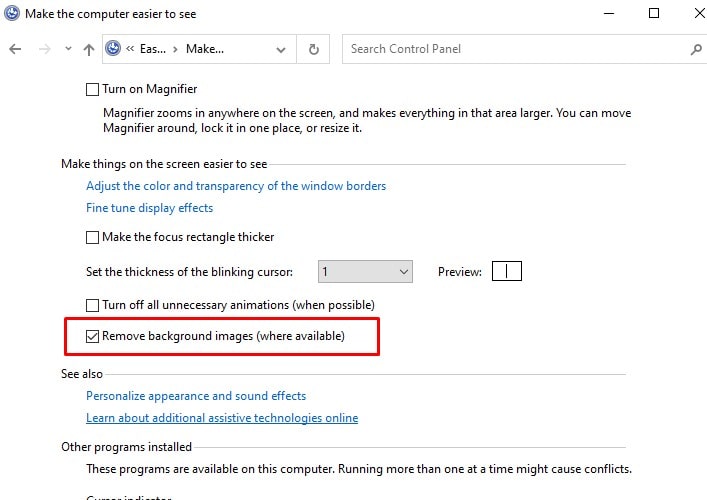
คำถามที่พบบ่อยเกี่ยวกับการลบลายน้ำการเปิดใช้งาน Windows
"การลบลายน้ำการเปิดใช้งาน Windows" หมายถึงการลบลายน้ำที่ปรากฏที่มุมขวาล่างของเดสก์ท็อประบบปฏิบัติการ Windows ซึ่งโดยปกติจะแสดงข้อความ "โปรดเปิดใช้งาน Windows"
ในกรณีส่วนใหญ่ คุณไม่จำเป็นต้องมีความเชี่ยวชาญด้านเทคนิคในการลบลายน้ำนี้อย่างไรก็ตาม หากการรักษาทั่วไปไม่ได้ผล คุณอาจต้องขอความช่วยเหลือจากผู้เชี่ยวชาญ
ในกรณีส่วนใหญ่ ลายน้ำนี้เป็นเพียงการมองเห็นที่น่ารำคาญ และไม่ส่งผลกระทบต่อการทำงานของคอมพิวเตอร์ของคุณอย่างไรก็ตาม หากลายน้ำเป็นเพราะเวอร์ชัน Windows ของคุณไม่ได้รับอนุญาตหรือไม่ใช้งาน อาจส่งผลต่อฟังก์ชันบางอย่างของ Windows

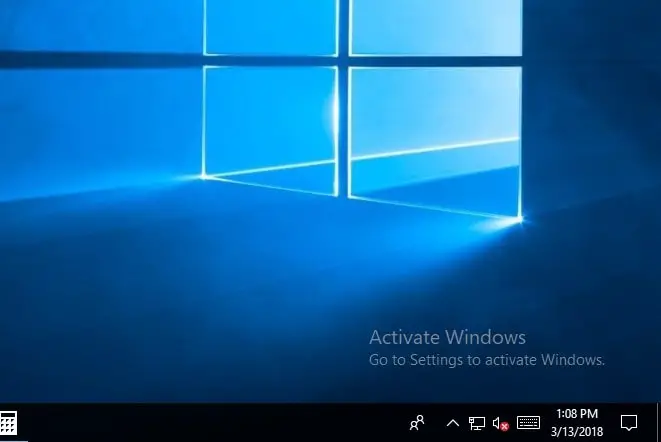
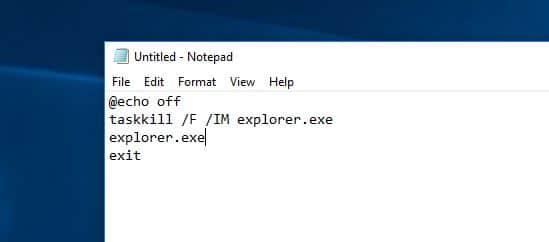
![[แก้ไข] Microsoft Store ไม่สามารถดาวน์โหลดแอปและเกม](https://oktechmasters.org/wp-content/uploads/2022/03/30606-Fix-Cant-Download-from-Microsoft-Store.jpg)
![[แก้ไขแล้ว] Microsoft Store ไม่สามารถดาวน์โหลดและติดตั้งแอพได้](https://oktechmasters.org/wp-content/uploads/2022/03/30555-Fix-Microsoft-Store-Not-Installing-Apps.jpg)
